

컴퓨터 최적화 프로그램으로 유명한 고클린, 은 버튼 클릭 몇번만으로 컴퓨터를 최적화 할 수 있는 툴로 유명합니다.
예전에는 네이버 소프트웨어 자료실에서 설치할 수 있었지만 네이버 소프트웨어 자료실의 운영이 종료된 이후로 찾기 힘들어졌습니다.
이번 글에서는 '고클린'을 공식 홈페이지에서 무료로 설치하는 방법을 알려드리도록 하겠습니다.
고클린 공식 홈페이지에서 설치하기
1. 고클린 홈페이지로 들어가기
해당 페이지로 이동하는 방법은 아래의 링크를 클릭하여 이동할 수 있습니다.
https://www.gobest.kr/goclean_app/index.htm
2. 설치파일 다운로드하기
홈페이지에서 다운로드 버튼을 누르시면 됩니다. 아래 이미지를 눌러도 설치가 가능합니다.
3. 설치 시작하기
방금 다운로드한 파일을 실행한 후 설치를 진행해주세요.
바로 최적화를 진행하고 싶으시다면 설치 후 바로 실행해주시면 됩니다.
다운로드한 파일을 찾기 힘들다면 이곳을 클릭해주세요.
고클린으로 컴퓨터 최적화하기
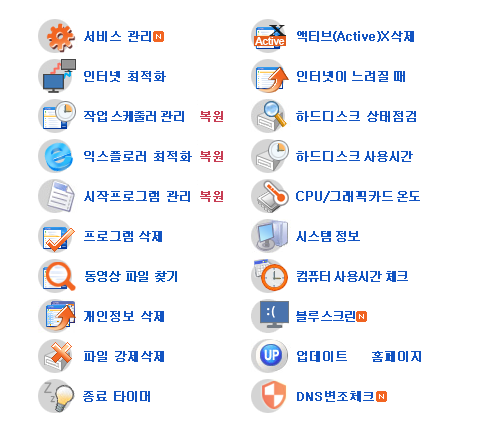
1. 서비스 관리
[서비스 관리] - 모든 항목 체크 - [서비스 중지하기]
순서로 진행해 주시면 됩니다. 굳이 골라서 중지할 필요 없이 전체 다 중지시키면 꼭 필요한건 알아서 켜지게 됩니다.
그리고 '서비스를 중지할 수 없습니다.' 와 같은 안내 문구는 무시해도 됩니다.
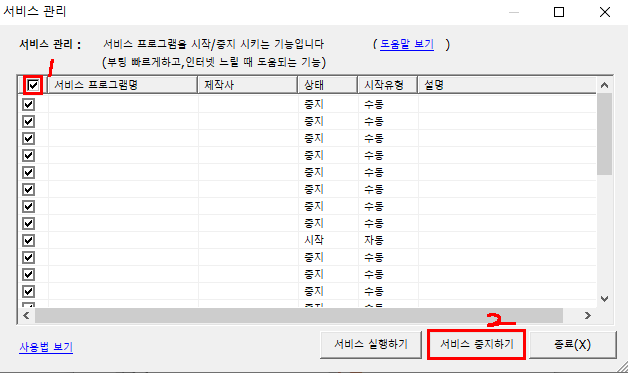
2. 인터넷 최적화
[인터넷 최적화] - [실행] - 컴퓨터 재부팅
순서로 진행해 주시면 됩니다. 이 작업은 재부팅 후에 적용됩니다.
3. 작업 스케줄러 관리
[작업 스케줄러 관리] - 모든 항목 체크 - [삭제]
순서대로 진행해 주시면 됩니다. 굳이 골라서 직접 삭제할 필요 없이 모두 삭제해 주시면 됩니다.
이것도 '서비스 관리' 와 마찬가지로 필요한 것은 자동으로 켜지게 됩니다.
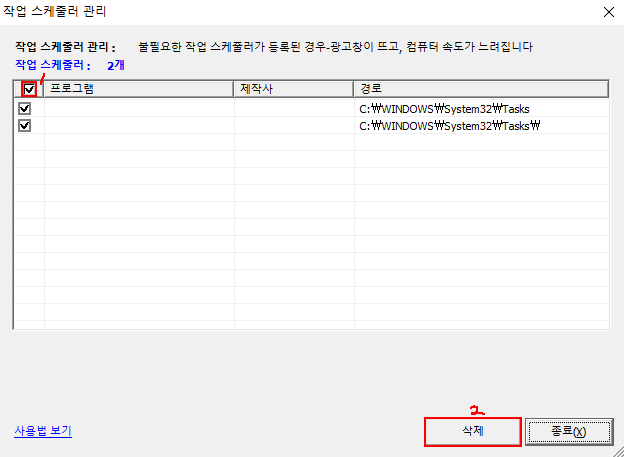
4. 시작 프로그램 관리
[시작 프로그램 관리] - 모든 항목 체크 - [삭제]
순서대로 진행해 주시면 됩니다. 이것도 마찬가지로 모두 삭제해주시고, 시스템에 필요한건 모두 다시 켜집니다.
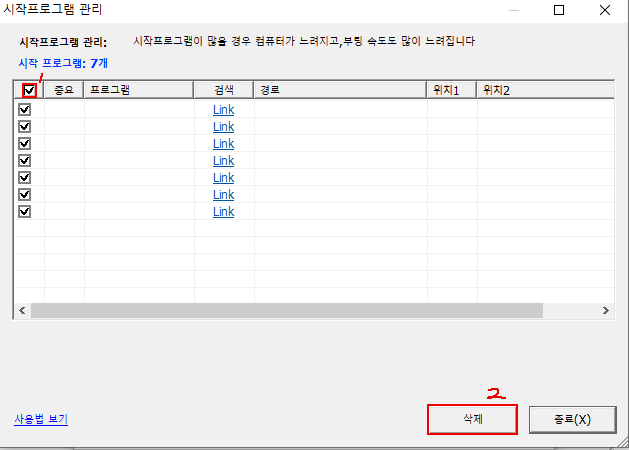
5. 액티브 X 삭제
[액티브(Active)X 삭제] - (모두 보기) - 모든 항목 체크 - [삭제]
순서대로 진행해 주시면 됩니다. 이것도 마찬가지로 모두 삭제해 주세요.
액티브 X는 순기능이 주 목적이지만 해킹이나 악성코드의 경로로도 악용되는 경우가 있으므로 사용하지 않는 액티브 X는 삭제하는게 좋습니다.
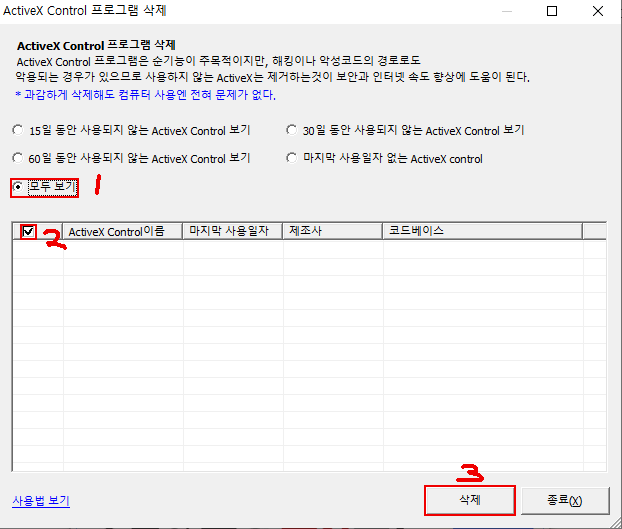
6. 인터넷이 느려질 때
[인터넷이 느려질 때] - [종료]
순서대로 진행해 주시면 됩니다. 이대로 진행하면 진행되고 있는 프로세스(프로그램들)이 종료됩니다.
그렇기에 저장 해야하는 것들은 미리 저장하고 진행하시길 바랍니다.
'~하는 법' 카테고리의 다른 글
| 임시 이메일 이란 무엇일까? (0) | 2024.03.05 |
|---|---|
| 윈도우, 맥에서 반디집 설치하기 (무료) (0) | 2024.03.04 |
| 발로란트 설치하는 방법 (2024/쉬움) (0) | 2024.03.03 |
| [2024] 마인크래프트를 무료로 즐기고 싶다면? ( 설치 X ) (0) | 2023.12.19 |
| A Dance of Fire and Ice 얼불춤 무료 체험판 플레이하기 (1) | 2023.12.18 |

취미 개발자 피루입니다.
감사합니다!
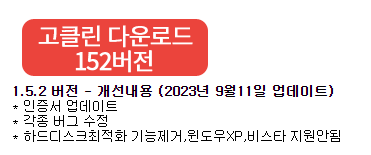



![[2024] 마인크래프트를 무료로 즐기고 싶다면? ( 설치 X )](https://img1.daumcdn.net/thumb/R750x0/?scode=mtistory2&fname=https%3A%2F%2Fblog.kakaocdn.net%2Fdn%2Fb0ksS6%2FbtsFofjoCnQ%2F6ZMVKjkJccQqZ5ev8lkjU0%2Fimg.png)